eSIM
¿El restablecimiento de fábrica elimina mi eSIM? (iPhone y Android)
No necesariamente, depende de lo que elijas durante el reinicio.
¿Te preocupa que un restablecimiento de fábrica borre tu eSIM? En resumen: depende de tu dispositivo y de la configuración de restablecimiento.
Restablecer de fábrica su dispositivo iPhone o Android puede ser una poderosa herramienta de solución de problemas cuando no funciona correctamente.
Sin embargo, dado que un restablecimiento de fábrica generalmente implica borrar todos los datos de su dispositivo, es posible que le preocupe si realizar un restablecimiento de fábrica eliminará o eliminará la eSIM instalada en él.
Entonces, si te preguntas "¿Qué pasa con la eSIM si reinicio mi teléfono?", sigue leyendo para conocer las distintas opciones e implicaciones.
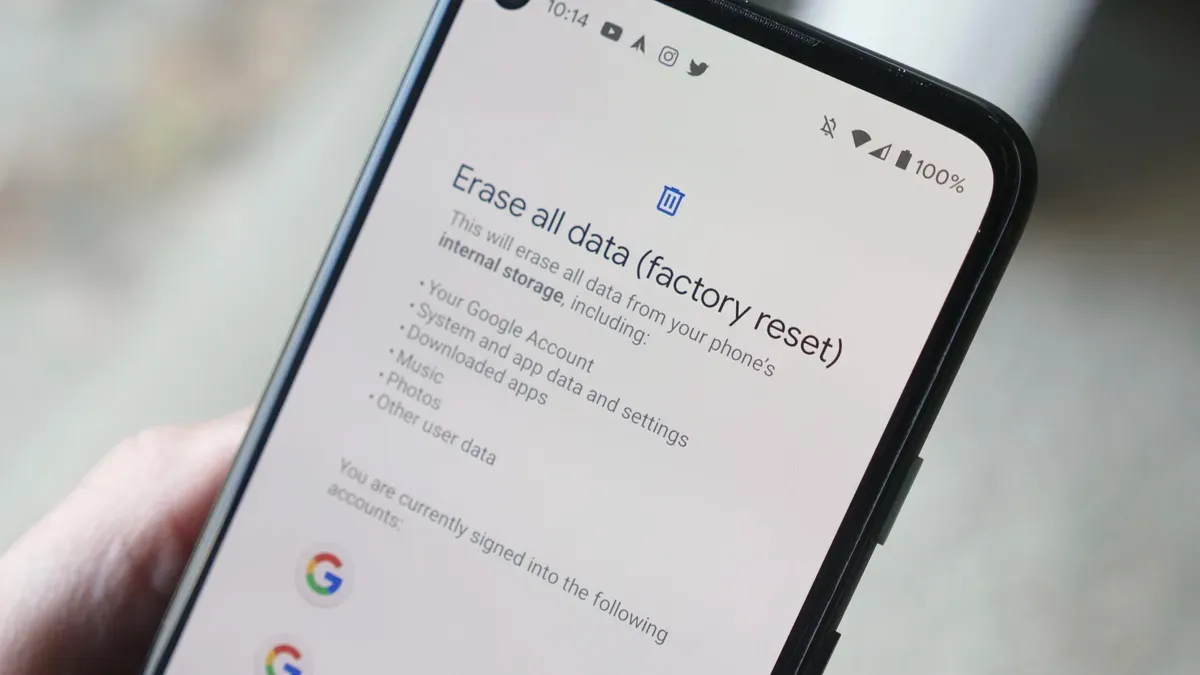
Qué sucede en un restablecimiento de fábrica: borrado de datos
Restablecer la configuración de fábrica es un proceso que restaura la configuración original de tu smartphone, como un Samsung Galaxy, un Google Pixel o un iPhone, borrando todos los datos y la configuración personalizada. Puede ser un método eficaz para solucionar problemas de software.
Esto es lo que normalmente hace un restablecimiento de fábrica:
- Elimina todos los datos del usuario incluye sus aplicaciones, fotos, contactos, mensajes y configuraciones personalizadas.
- Restablece la configuración del dispositivo dispositivo se restaurará a su configuración original de fábrica, borrando cualquier personalización que hayas realizado.
- Reinstala aplicaciones y archivos del sistema restauran el sistema operativo y las aplicaciones integradas de su teléfono.
¿Y qué pasa con tu eSIM? ¿El restablecimiento de fábrica también la elimina? Depende de tus opciones de restablecimiento. Veamos qué esperar y cómo conservar o eliminar tu perfil de eSIM al restablecer tu dispositivo.
Restablecimiento de fábrica y eSIM
Buenas noticias: no es necesario borrar tu eSIM durante el restablecimiento de fábrica, a menos que decidas borrarla. La mayoría de los dispositivos te preguntarán si deseas conservar tus perfiles de eSIM durante el proceso de restablecimiento.
- En iOS seleccionar la opción 'borrar datos y conservar eSIM' durante el restablecimiento de fábrica.
- En Android una casilla de verificación para borrar sus eSIM; esta opción no está seleccionada de manera predeterminada, lo que significa que su eSIM se conservará a menos que la marque.
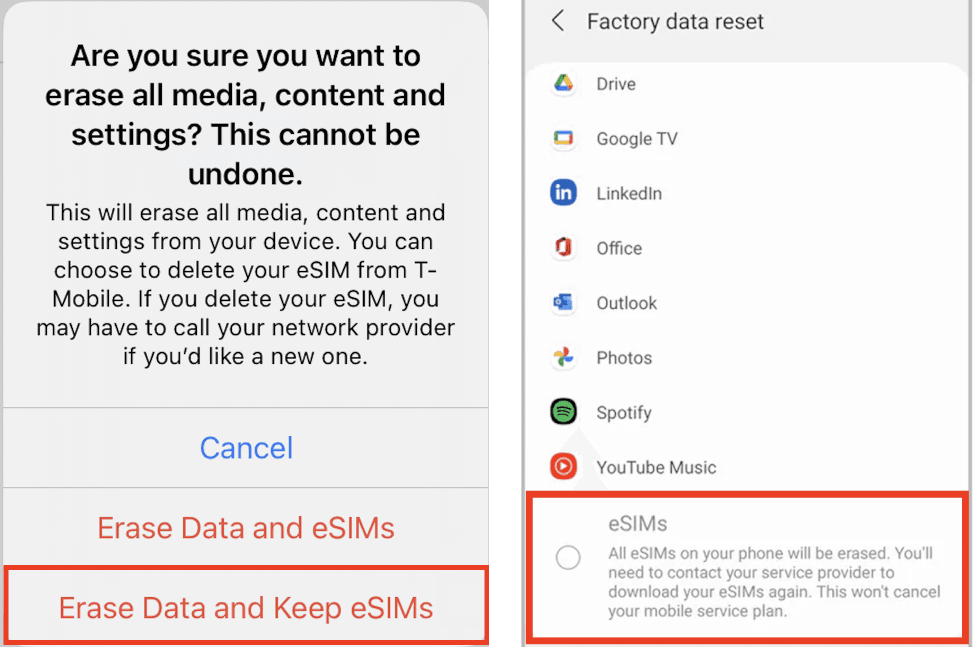
Es importante saber que el chip eSIM en sí no se elimina; es parte del hardware del teléfono. Lo que se elimina es...Perfil eSIM, que contiene tu plan móvil y la configuración de red. Si decides eliminarlo, tendrás que reinstalar o reactivar el perfil más tarde.
Restablecimiento de fábrica del iPhone
Si necesitas restablecer tu iPhone a su estado de fábrica, el proceso es relativamente sencillo. Aquí te explicamos cómo hacerlo:
Vaya a Configuración > General
Pulsa «Transferir o restablecer iPhone»
Pulse ‘Borrar todo el contenido y la configuración’ para iniciar el proceso de restablecimiento de fábrica.
Seleccione una de las siguientes opciones:
- Conservar eSIM y borrar datos seleccionar esta opción, se eliminarán sus datos y configuraciones, pero se conservarán sus perfiles eSIM instalados.
- Eliminar eSIM y borrar datos opción eliminará todos los datos de tu iPhone, incluidos tus perfiles eSIM.
Restablecimiento de fábrica de Android
Samsung Galaxy
Generalmente, un restablecimiento de fábrica estándar en un teléfono Samsung no elimina automáticamente los perfiles de la eSIM a menos que selecciones la opción manualmente. A continuación, te explicamos cómo realizar un restablecimiento de fábrica en un dispositivo Samsung:
Vaya a Configuración > Administración general
Toque Restablecer > Restablecer datos de fábrica
Revise la información de restablecimiento para confirmar qué datos se borrarán. Seleccione una de las siguientes opciones y pulse "Restablecer" para comenzar:
- Conservar eSIM y restablecer todos tus datos y configuraciones personales, pero conservarás tus perfiles eSIM instalados.
- Eliminar eSIM y restablecer opción eliminará todos los datos, incluidos sus perfiles eSIM.
Google Pixel
Los dispositivos Google Pixel también ofrecen opciones para administrar las eSIM durante un restablecimiento de fábrica. Al restablecer la configuración de fábrica en un Google Pixel, normalmente se mostrarán opciones similares para los perfiles de eSIM.
- Abra Configuración > Sistema
- Seleccione ‘Restablecer opciones’.
- Seleccione ‘Borrar todos los datos (restablecimiento de fábrica)’ y luego ‘Borrar todos los datos’.
- Una vez completado el restablecimiento, puede elegir su opción de reinicio y restaurar sus datos respaldados a través de nuestra cuenta Google.
Para asegurarte de que tu eSIM no se borre, revisa cuidadosamente las opciones presentadas y selecciona la que conserva tus perfiles de eSIM mientras borra otros datos. Selecciona opciones como "Conservar eSIM" o desmarca "Borrar SIMs descargadas" antes de restablecer.
¿Cuándo debes eliminar tu perfil eSIM?
La gente comúnmente realiza restablecimientos de fábrica para solucionar problemas de software o para preparar sus teléfonos para la reventa.
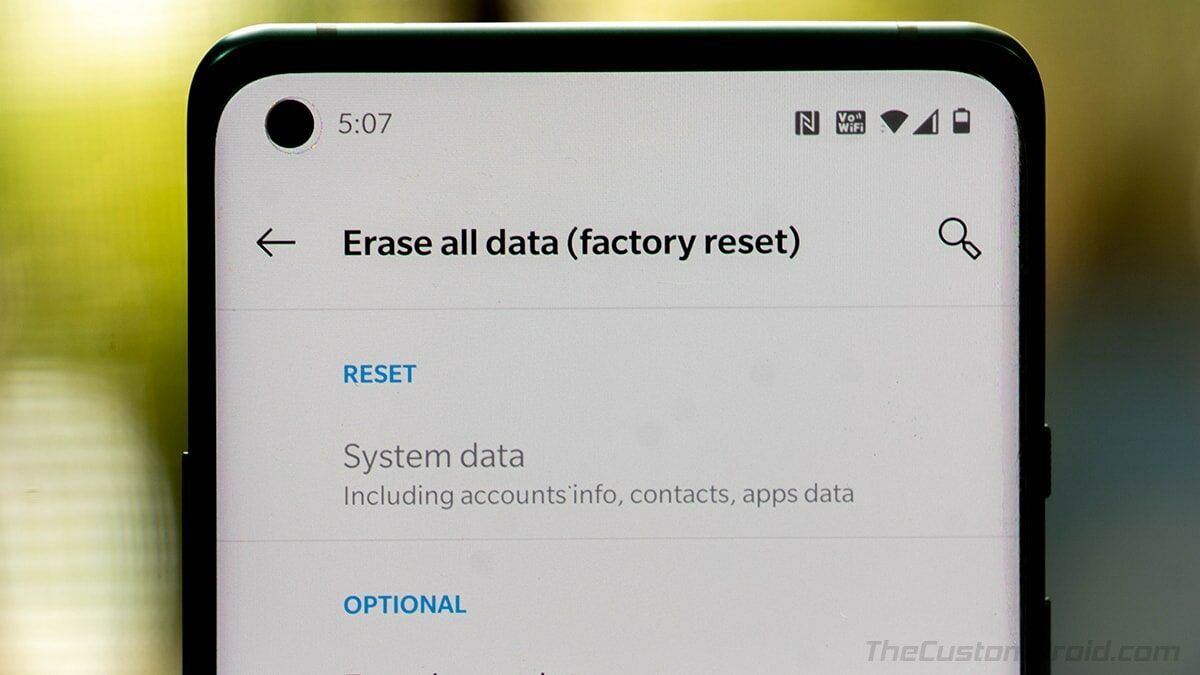
Si estás solucionando problemas de software, es probable que conserves tu teléfono. Por lo tanto, te conviene conservar tu eSIM para poder seguir usando tu plan móvil sin tener que reinstalarlo.
Si vendes o regalas tu teléfono, debes retirar la eSIM para proteger tu información personal. Dejarla activa podría permitir que el siguiente usuario acceda a tu red móvil.
¿Qué sucede cuando eliminas un perfil eSIM?
Tu perfil de eSIM se elimina al seleccionar "Borrar todos los datos" o una opción similar que incluya la eliminación de eSIM durante el restablecimiento de fábrica. Al hacerlo, se borra la información digital que permite que tu dispositivo se conecte a tu red móvil.
Para volver a utilizar una eSIM después de dicha eliminación, deberá reactivarla o reinstalarla de una de las siguientes maneras:
- Ponerse en contacto con su operador de telefonía móvil para obtener un nuevo código QR; o
- Usar la aplicación de tu operador para descargar un nuevo perfil eSIM.
Cómo hacer una copia de seguridad de los datos de la eSIM para un restablecimiento de fábrica
Incluso si planeas conservar tu eSIM, siempre es recomendable tener un plan B. Respaldar la información de tu eSIM puede ahorrarte tiempo y molestias si algo sale mal durante el restablecimiento. Aquí tienes algunas herramientas para respaldar los datos de tu eSIM:
- Aplicaciones del operador: algunos operadores móviles ofrecen aplicaciones que ayudan a administrar su perfil eSIM y pueden ofrecer opciones para guardar o transferir su información eSIM.
- Códigos QR: Al activar tu eSIM por primera vez, sueles recibir un código QR. Guardar una captura de pantalla o una copia digital de este código QR sirve como respaldo para reinstalar tu eSIM más adelante.
- Almacenamiento en la nube: puedes usar el almacenamiento en la nube para guardar archivos, contactos y configuraciones esenciales.
Además, si planeas transferir tu eSIM a un nuevo dispositivo, verifica que tuEl nuevo dispositivo admite eSIM.
Cómo recuperar tu eSIM después de un restablecimiento de fábrica
Reinstalación
Para reinstalar tu eSIM tras un restablecimiento de fábrica, normalmente tendrás que contactar con tu operador para obtener un nuevo código QR o usar su aplicación específica para volver a descargar el perfil de la eSIM. Estos son los pasos generales de reinstalación:
- Conecte su dispositivo a una red Wi-Fi estable.
- Vaya a Configuración > Celular (o Datos Móviles)
- Seleccione ‘Agregar plan celular’ o ‘Agregar eSIM’.
- Escanee el código QR o ingrese los detalles de instalación manualmente.
- Siga las instrucciones en pantalla para completar el proceso de instalación.
Activación
La activación de la eSIM es el paso que permite que tu perfil de eSIM se conecte a la red de tu operador. Los pasos específicos para la reactivación de la eSIM varían según tu operador.
A continuación te explicamos cómo reactivar eSIM de algunos proveedores importantes:
- Nomad: Ve a la sección "Administrar eSIM" en la app Nomad y sigue las instrucciones de instalación en pantalla. Esto podría implicar escanear un nuevo código QR.
- T-Mobile (EE. UU.): T-Mobile a menudo requiere que te comuniques con su servicio de atención al cliente o uses su aplicación T-Mobile DIGITS para reactivar tu eSIM en un dispositivo nuevo o reiniciado.
- Vodafone (Reino Unido/Europa): Vodafone podría proporcionarte un código QR por correo electrónico o a través de tu cuenta en línea. Escanéalo en la sección de ajustes de tu teléfono, en la sección de móviles, para reactivar tu eSIM.
Qué hacer si pierde su eSIM durante un reinicio
Si eliminaste accidentalmente tu perfil de eSIM durante un restablecimiento de fábrica y no tienes un código QR de respaldo ni los datos de activación, no te preocupes: contacta con tu operador de telefonía móvil. Podrán reemitir tu eSIM o guiarte con las opciones de recuperación.
Reiniciar con confianza
Restablecer la configuración de fábrica no significa que perderás tu eSIM. Si conoces las opciones de tu dispositivo y cuentas con un plan B, puedes restablecer tu iPhone o Android con confianza y sin interrumpir tu conexión móvil.